
クラウド ストレージにより、ほとんどの人にとって携帯電話からのデータのバックアップがシームレスに行えます。ただし、プライバシーの懸念からインターネット速度の要件まで、ローカル バックアップを好む理由はあります。素晴らしいのは、PC に接続する必要さえなく、ハード ドライブを使用するだけで実行できることです。
ファイルを外部ドライブに手動でコピーするのは技術的には簡単ですが、データをバックアップするには面倒な方法です。幸いなことに、携帯電話上のフォルダーを外部ドライブに同期できる Android アプリがあります。 FolderSyncというアプリの使い方を紹介します。

まずはすべての装備を整えましょう。外付けドライブと、そのドライブを携帯電話に接続する方法が必要になります。
USB-C フラッシュ ドライブまたは USB-C - USB-C ケーブル付きの外付け SSD を使用している場合は、追加のものを探す必要はありません。ドライブを携帯電話に接続するだけです。外付け NVMe ドライブも使用できます。
USB-C のないドライブを扱う場合は、必要なポートを備えた USB ハブまたはスマートフォン ドッキング ステーションが必要です。携帯電話とドライブの間の仲介者として機能します。
ファイルマネージャーを通じて携帯電話の内部ストレージにアクセスできるファイルはどれでも大丈夫です。これには、デバイスでキャプチャした写真やスクリーンショットに加え、ダウンロード フォルダー内のすべてのものが含まれます。次に、ドキュメント フォルダーの内容やミュージックに保存した曲など、自分で整理したファイルもあります。電子書籍やコミックのフォルダーもあり、それらもバックアップしています。
オフィスには、より複雑な側面もあります。連絡先アプリにハード ドライブと自動的に同期するように指示することはできませんが、連絡先を VCF ファイルにエクスポートしてコピーを作成することはできます。通話記録やテキスト メッセージにはアクセスしにくくなりますが、SMS バックアップ & 復元アプリを使用してローカル バックアップを作成できます。カレンダーを ICS ファイルとしてエクスポートしてバックアップすることもできます。
残念ながら、手動でエクスポートする必要があるデータは、新しいバージョンを手動でエクスポートするまで徐々に古くなっていきます。そのため、定期的なスケジュールを設定するか、ドライブを接続するたびにこれらの追加の手順を覚えておく習慣を付ける必要があります。
私たちの多くにとって、これは懸念しているデータではありません。新たに始めるか、Google が同期を維持してくれると信頼します。それは、多くのスペースを占有する可能性がある、またはクラウド ストレージに保持したくないその他のデータです。
FolderSync は、Android デバイスとクラウド ストレージ間でファイルを同期する機能を宣伝するアプリです。これは何年も前から存在しており、実際に私たちは何年も前にクラウドとの同期に FolderSync を推奨しました。
FolderSync が宣伝していないのは、ファイルを外付けハード ドライブに同期する機能ですが、これは十分以上の機能を備えたタスクです。まず、Google Play から FolderSync を入手します。
FolderSync は広告でサポートされており、無料で使用できます。代わりに 5.99 ドルの FolderSync Pro を選択することもできますが、これから説明することには必須ではありません。
FolderSync を初めて起動すると、多くの機能が一度に画面上に表示されるため、かなり怖く見えるかもしれません。これは、強力なソフトウェアの場合によく起こります。幸いなことに、ファイルを外部ドライブに同期するには、そのほとんどをスキップできます。探したいのは、おそらく右下にある「フォルダー ペアの作成」ボタンです。

「フォルダー ペア」は一般的な技術チームではありませんが、非常に簡単です。 FolderSync が機能するには、相互に同期するフォルダーのペアを指定する必要があります。この場合、1 つは携帯電話上にあり、2 つ目は外部ドライブ上にあります。
また、実行したい同期の種類を FolderSync に伝える必要があります。選択肢は 3 つあります:
最後に、同期したいフォルダーを選択します。双方向同期の場合、どちらのフォルダーが左側にあるか右側にあるかは関係ありません。一方向同期の場合は、ファイルを正しいデバイスにコピーしていることを確認するため、方向に注意してください。ここで間違いを犯すと、携帯電話上のファイルが外部ドライブ上の空のフォルダーまたは古いフォルダーで上書きされる可能性があるため、データが失われる可能性があります。完了したら、ドライブを保存します。
これは、開始から終了までのセットアッププロセスの例です。

この時点で、新しいフォルダーのペアとそれに関連する情報が表示されます。セットアップ プロセス中に間違えた場合は、自由に変更できます。 「同期」ボタンをタップしてプロセスを開始します。
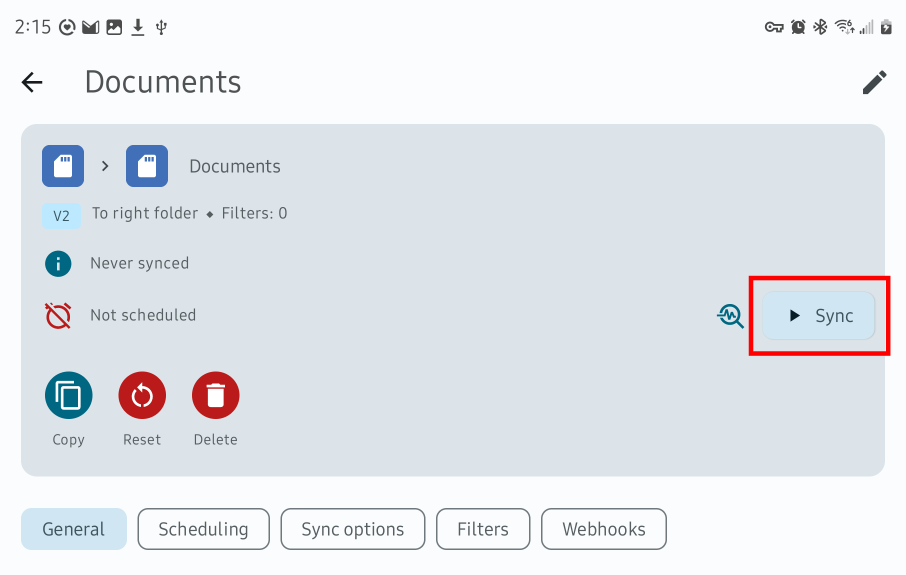
同期プロセスが開始したら、アプリを終了して他の作業を行ってもかまいません。携帯電話はバックグラウンドで同期を続けます。外部ドライブが携帯電話に直接接続されている場合は、ケーブルが抜けるとプロセスが失敗するため、プロセスが完了するまで何もしないでください。一方、USB ハブを使用して Android デスクトップ モードを使用している場合は、他の PC と同様にデスクトップを引き続き使用できます。
このプロセスを繰り返して、追加のフォルダー ペアを作成します。左側のサイドバーにあるフォルダー アイコンを選択すると、作成したフォルダー ペアを見つけることができます。

FolderSync は非常に強力なツールです。スケジュールに基づいて同期をスケジュールすることもできますが、これは外部ドライブを使用する場合には理想的ではない可能性があります。冒険好きな人のために、ドライブを接続するたびにバックアップをトリガーできる可能性のある Tasker 統合がありますが、これははるかに複雑な作業です。
以上がAndroid スマートフォンを外付けハードドライブに直接バックアップして同期する方法の詳細内容です。詳細については、PHP 中国語 Web サイトの他の関連記事を参照してください。